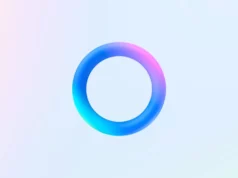Megérkezett az új kamera gomb és minden amit tudni kell!
Figyelem: Jobb kezes fotósok előnyben!
Az Apple legújabb iPhone 16 modelljei egy új Kamera vezérlő gombot tartalmaznak (amely a telefon függőleges helyzetben tartásakor a jobb alsó sarokban található). Az új gomb célja, hogy megkönnyítse a fényképezési beállítások módosítását, akár portré, akár fekvő tájolásban fotózunk az iPhone-nal.

A Kamera vezérlő gomb egyszerű megnyomásával megnyithatod a Kamera alkalmazást, ha az iPhone fel van oldva. Miután a Kamera alkalmazás megnyílt, egy újabb megnyomás fényképet készít, míg a gomb nyomva tartásával videót rögzíthetsz, amíg nyomva tartod.
A Kamera alkalmazáson belül a gomb könnyed megnyomása egy haptikus kattanást eredményez, amely lehetővé teszi olyan dolgok, mint a manuális expozíció és zoom beállítását, egy praktikus csúszó interfész segítségével, amely hasonlóan működik, mint egy fényképezőgép tárcsája. Ez a gesztus tiszta előnézetet is ad az éppen készülő jelenetről, elrejtve az összes képernyőn megjelenő Kamera alkalmazás eszközt.
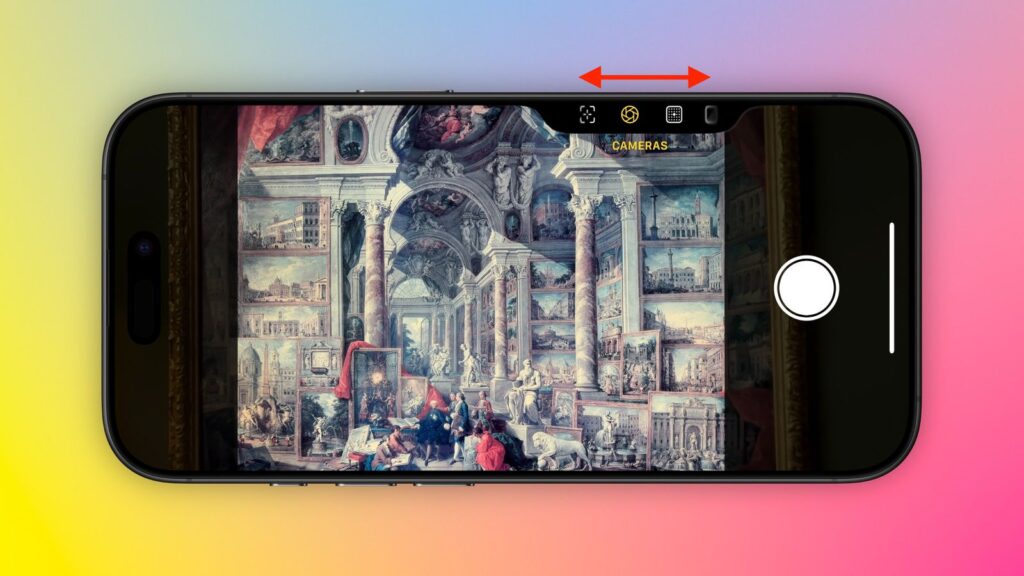
A gombot a Kamera vezérlő gomb által felhozott menü érintőképernyőjeként is használhatod: Egy könnyed dupla megnyomás előhív egy sor fényképezési beállító eszközt egy finom felhasználói felületen.
Végigsimíthatsz ezen a menün, és egy újabb könnyed megnyomással kiválaszthatod az egyes opciókat. Több stílus közül is választhatsz, és beállíthatod a tónust. Mindezek az eszközök egy egyszerű simítással módosíthatók, míg egy könnyed dupla megnyomás visszavisz a fő Kamera vezérlő menübe:
iPhone 16 capture button A Kamera vezérlő gomb harmadik féltől származó kameraalkalmazások indítására is használható, így nagyobb rugalmasságot biztosít azok számára, akik más fényképezési eszközöket részesítenek előnyben.
Be van integrálva a Visual Intelligence (egy része a hamarosan megjelenő Apple Intelligence-nek) is, amely lehetővé teszi a felhasználók számára, hogy kontextuális információkat szerezzenek a kamera előtt lévő tárgyakról vagy jelenetekről.
– Azaz olyan infókat, amik segítenek jobban megérteni és összekötni, hogy miért azok a tárgyak vannak a képen amik. Pl egy irodai kép kontextusába beleillik egy növény de egy homokozó már kevésbé, az eléggé szokatlan!
Kamera vezérlő nyomás beállítása
Ha problémáid vannak a könnyed megnyomás funkciók használatával, vagy úgy érzed, hogy a gomb túl érzékeny számodra, beállíthatod az érzékenységi szintet. Ha úgy érzed, hogy túl érzékeny, erősebbé teheted; ha nem elég érzékeny, könnyebb nyomásokra is reagálhat.
Az alábbi lépésekben megmutatom, hogyan teheted ezt meg:
- Nyisd meg a Beállítások menüt az iPhone-odon.
- Koppints az Akadálymentességre.
- A „Fizikai és motorikus” rész alatt koppints a Kamera vezérlőre.
- Válts az Alapértelmezett beállításról Könnyebb vagy Erősebb opcióra.

Ha ezen a menü képernyőn maradsz, kipróbálhatod a különböző nyomásszinteket anélkül, hogy elindítanád a Kamera alkalmazást, így mindenképpen próbáld ki mindhárom opciót, mielőtt döntesz.
Tiszta előnézet letiltása
Alapértelmezés szerint a Kamera vezérlő gomb használata a Kamera alkalmazásban Tiszta előnézet módot aktiválja. Ez az opció elrejti a Kamera felhasználói felület minden elemét, amikor a Kamera vezérlő gombot könnyedén megnyomod, így nem kell aggódnod, hogy véletlenül hozzáérsz a kamera lencse beállításaihoz fényképezés közben. Egy másik előnye, hogy eltávolít minden zavaró tényezőt a képernyőről, csak a kép marad meg – tökéletes a képkompozícióhoz.
Tiszta előnézet bekapcsolva (balra) vs. Tiszta előnézet kikapcsolva
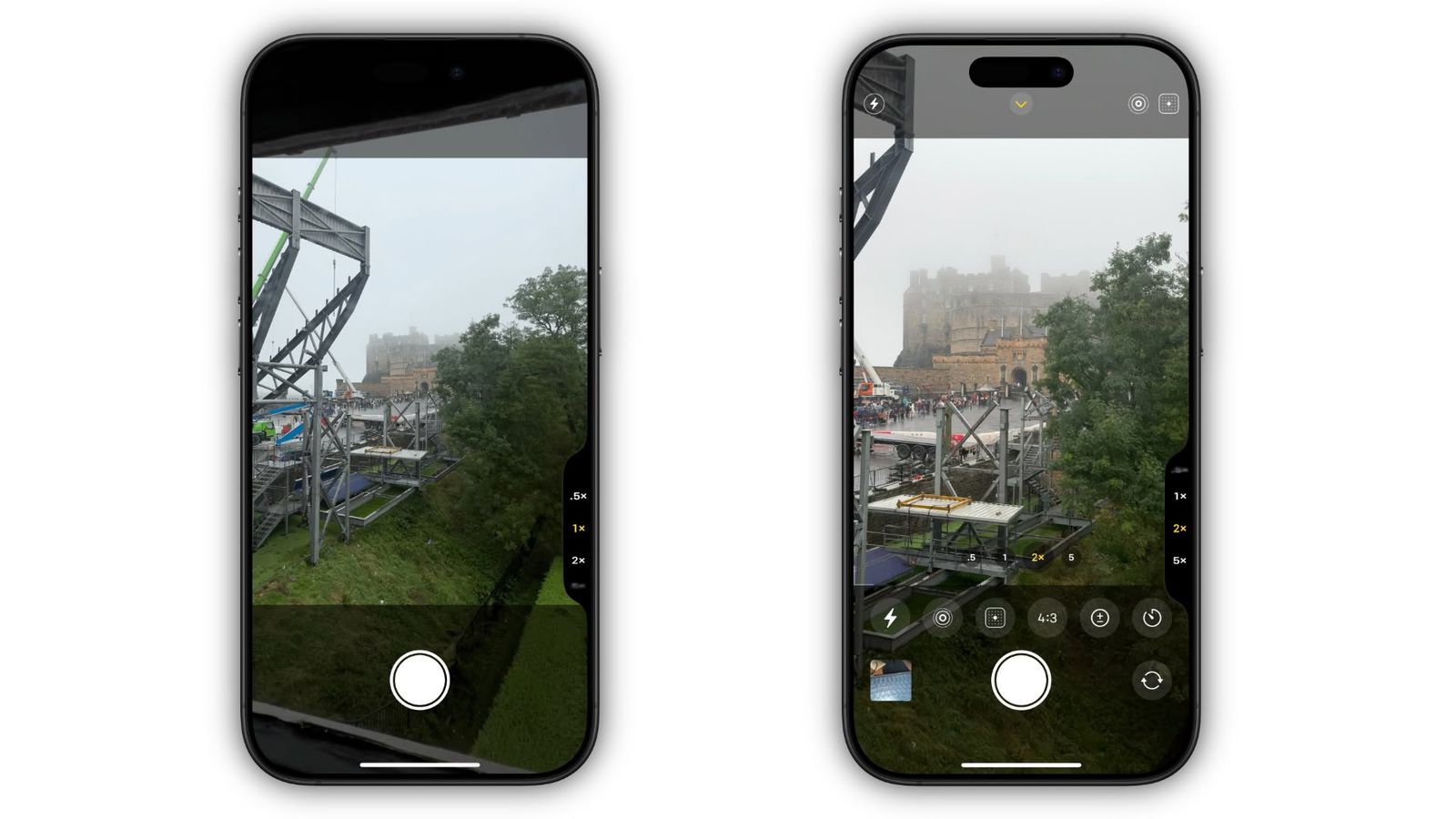
Mi van, ha mégis hozzá szeretnél férni az összes különböző Kamera alkalmazás beállításhoz, miközben a Kamera vezérlőt használod? Szerencsére van egy egyszerű módja a Tiszta előnézet kikapcsolásának, hogy a többi Kamera eszköz is láthatóvá váljon.
Az alábbi lépésekben megmutatom, hogyan teheted ezt meg:
- Nyisd meg a Beállításokat az iPhone-odon.
- Koppints a Kamerára.
- Koppints a Kamera vezérlőre.
- Kapcsold ki a Tiszta előnézet melletti kapcsolót.
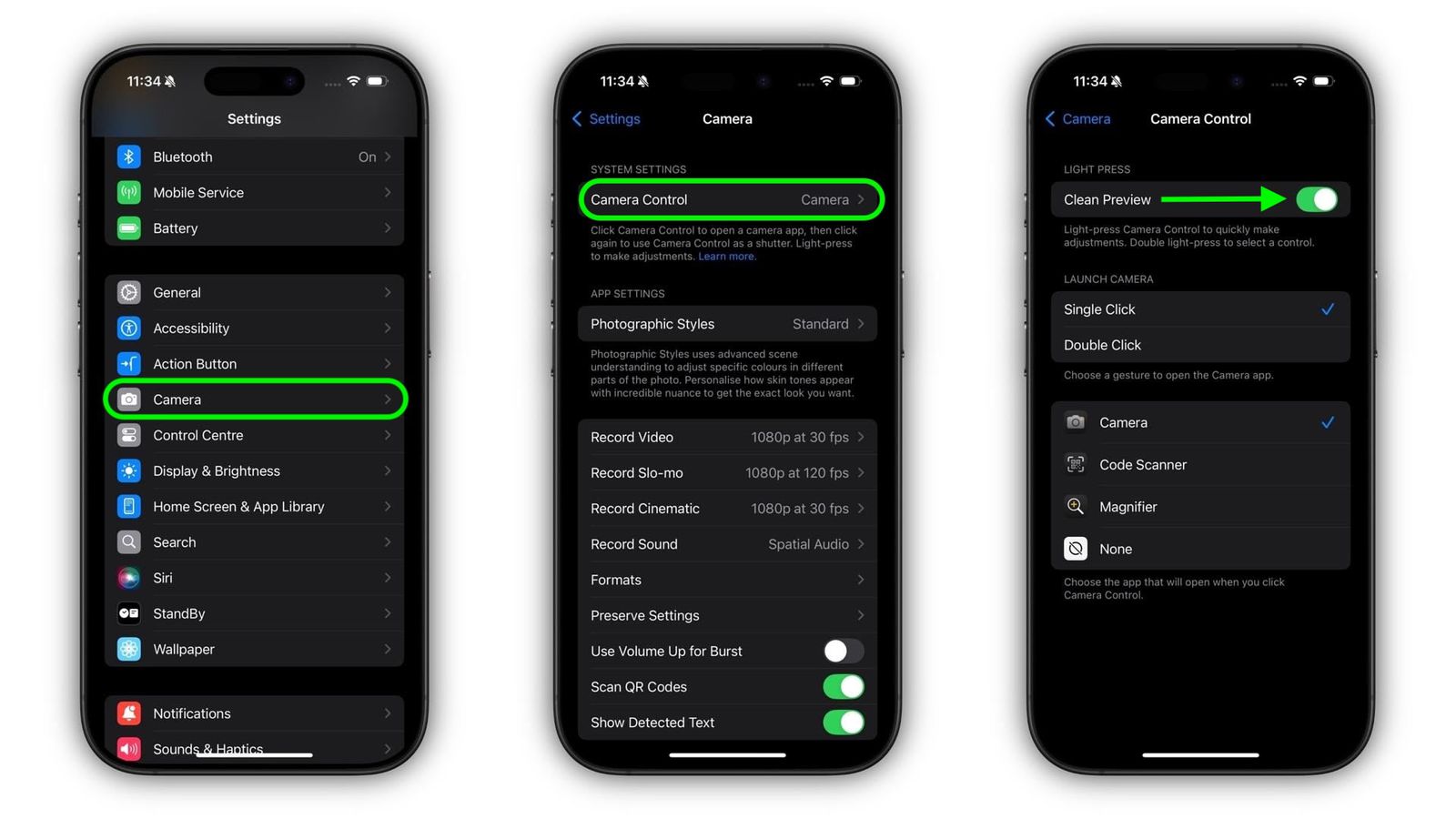
Ennyi az egész. Ha vissza szeretnéd állítani a Kamera alkalmazás rejtett funkcióit, amelyek egy könnyed nyomással aktiválhatók a Kamera vezérlő gombbal, egyszerűen kapcsolj vissza a Tiszta előnézet opcióra a Beállítások ➝ Kamera ➝ Kamera vezérlő menüben.
Könnyed nyomás beállításainak letiltása
Ha azt tapasztalod, hogy véletlenül aktiválod a Kamera vezérlő beállításokat képfelvétel közben magas mozgású környezetben (például véletlenül rázoomolsz vagy megváltoztatod az expozíció beállításokat), teljesen eltávolíthatod a könnyed nyomás funkciót a Kamera vezérlő gombból.
Az alábbi lépésekben megmutatom, hogyan teheted ezt meg:
- Nyisd meg a Beállításokat az iPhone-odon.
- Koppints az Akadálymentességre.
- A „Fizikai és motorikus” rész alatt koppints a Kamera vezérlőre.
- Kapcsold ki a Megjelenítés beállítások melletti kapcsolót.
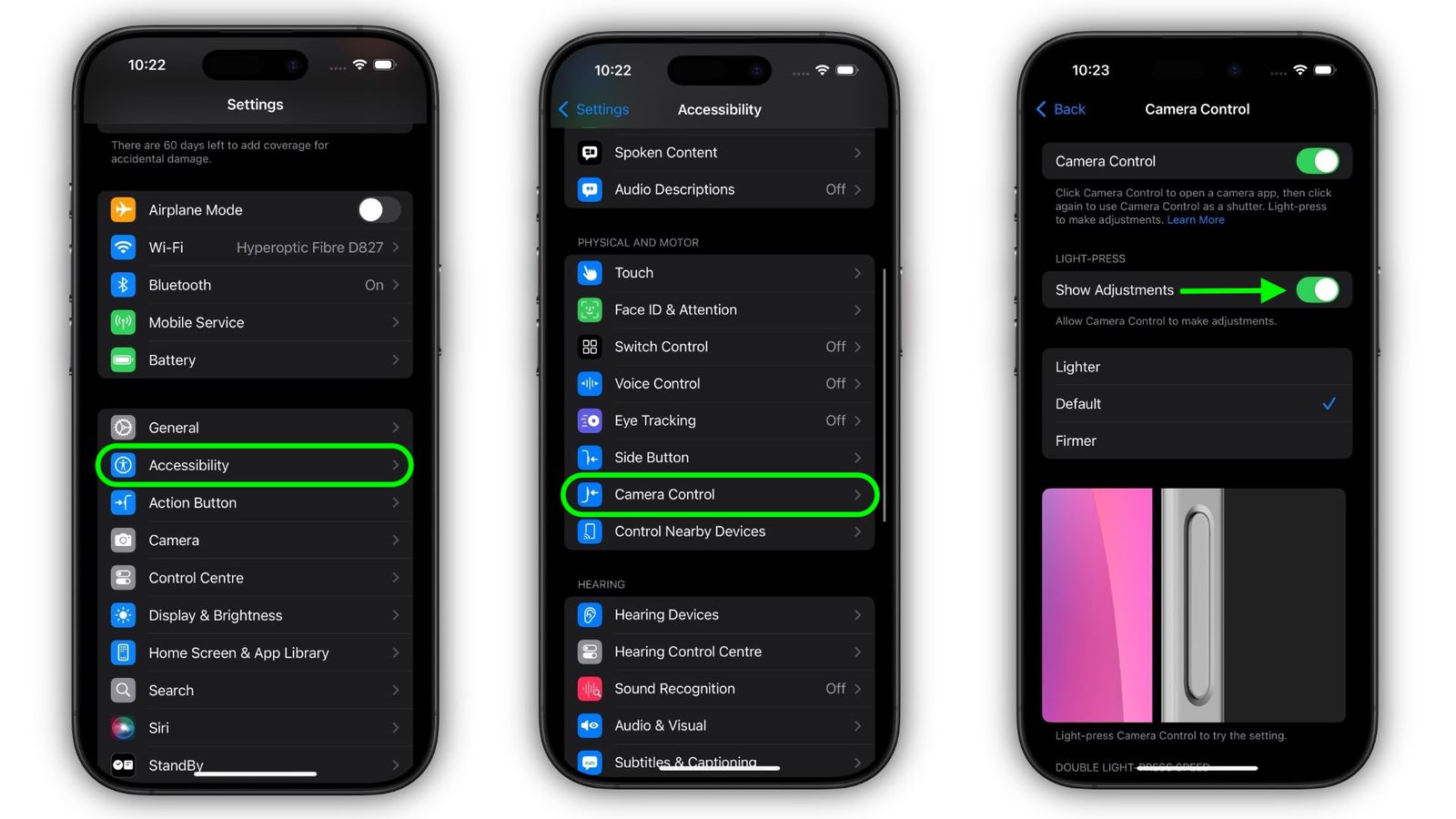
Ez az opció eltávolítja a Kamera vezérlő felületet és annak megfelelő könnyed nyomás beállításait, így mostantól nem kell aggódnod, hogy véletlenül aktiválod őket fotózás közben. Ez gyakorlatilag egy egyszerű exponáló gombbá teszi a Kamera vezérlő gombot, miután az első megnyomással megnyitottad a Kamera alkalmazást.
A könnyed nyomás beállításainak visszaállításához, amelyek egy könnyed nyomással aktiválhatók, egyszerűen kapcsolj vissza a Megjelenítés beállítások opcióra a Beállítások ➝ Akadálymentesség ➝ Kamera vezérlő menüben.
A Kamera vezérlő indítási gesztusának megváltoztatása
Ha véletlenül gyakran megnyitod a Kamera alkalmazást a Kamera vezérlő gomb megnyomásával, lehetőséged van vagy letiltani a gombot teljesen (lásd lent), vagy megváltoztathatod az egykattintásos gesztust, amely a Kamera alkalmazást előhívja egy duplakattintásos gesztusra.
Az alábbi lépésekben megmutatom, hogyan teheted ezt meg:
- Nyisd meg a Beállításokat az iPhone-odon.
- Koppints a Kamerára.
- Koppints a Kamera vezérlőre.
- Az „Indítás Kamera” alatt koppints a Dupla kattintásra.
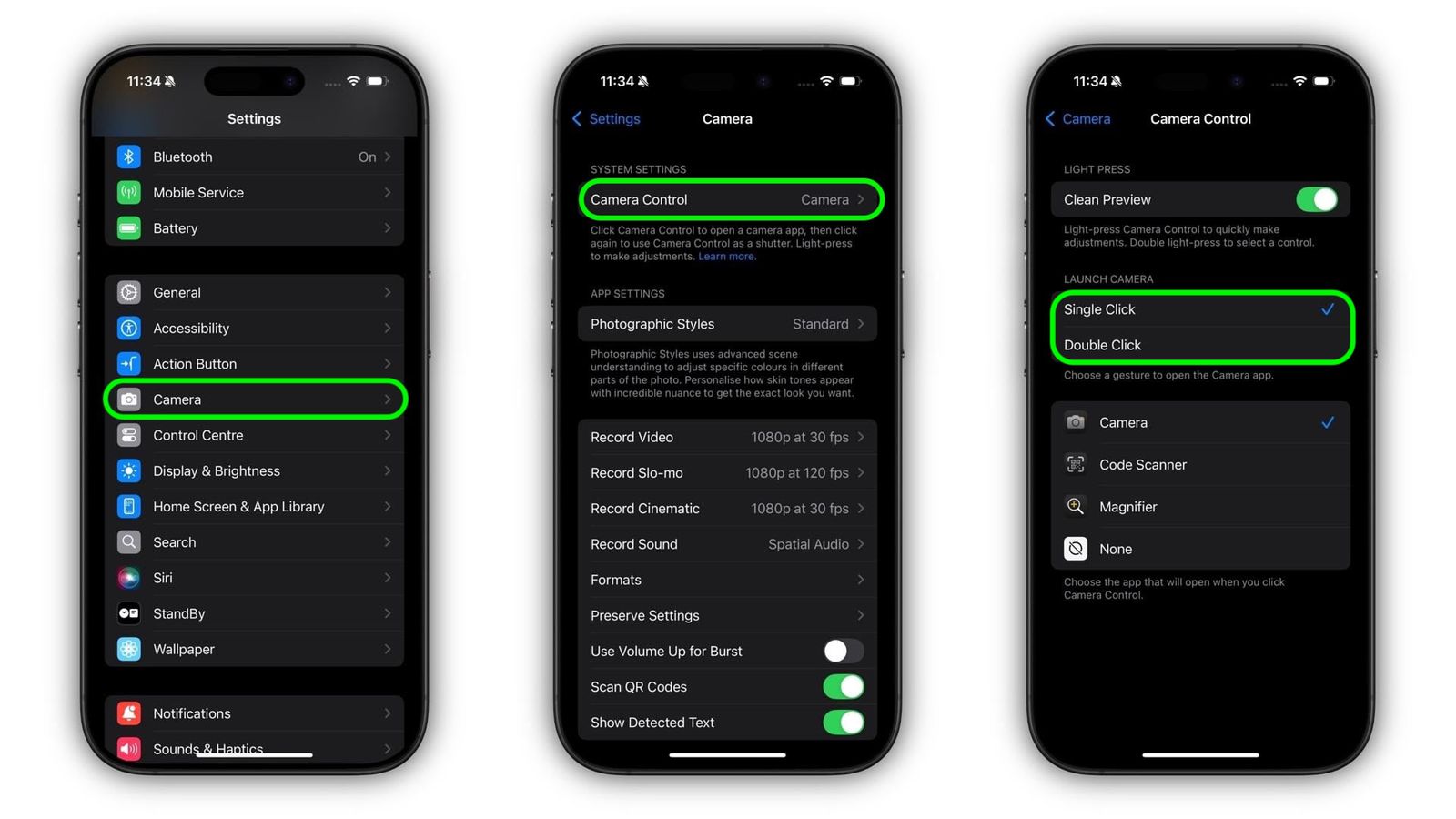
Ez minden. Egy egyszeri kattintás a Kamera vezérlő gombon mostantól semmit sem fog tenni, míg egy dupla kattintás megnyitja a Kamera alkalmazást vagy bármely más harmadik féltől származó kameraalkalmazást, amelyet hozzárendeltél a gombhoz.
Olvasni szeretnék még:
- Melyik iPhone-t a legjobb ár/érték arányban?
- Már matrica sincs az iPhone mellé?!
- Az iPhone 16-ot itt tudjátok megnézni!
- Az iPhone 16 Pro-t pedig itt!